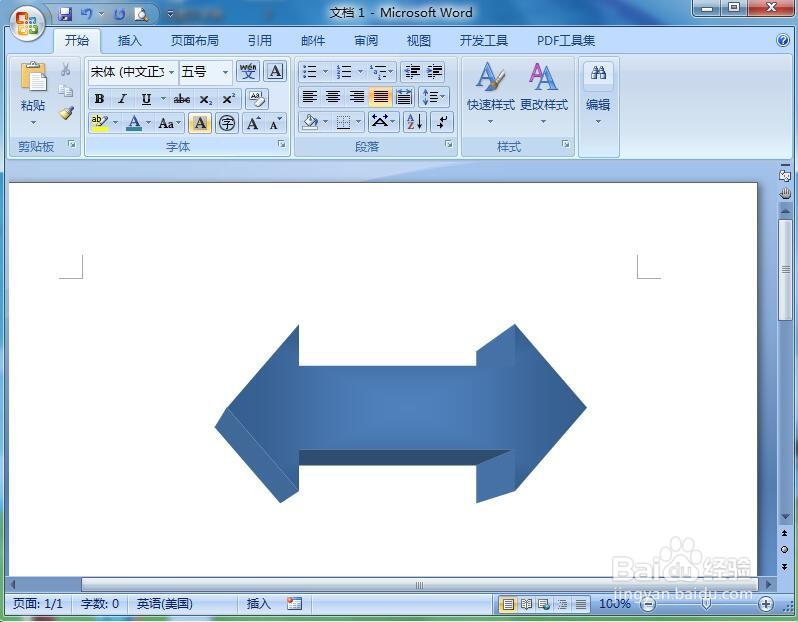1、打开word,进入其空白页面中;
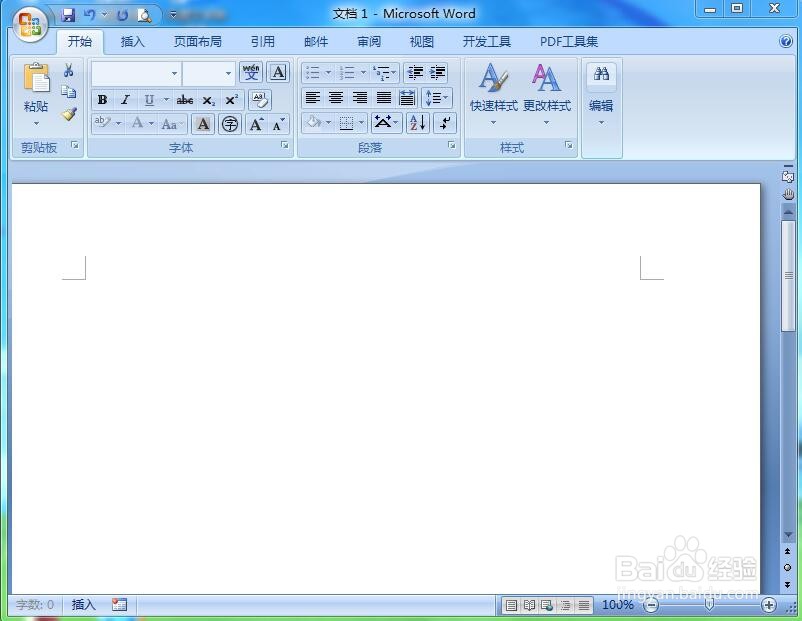
2、点击插入,选择形状工具中的左右箭头;
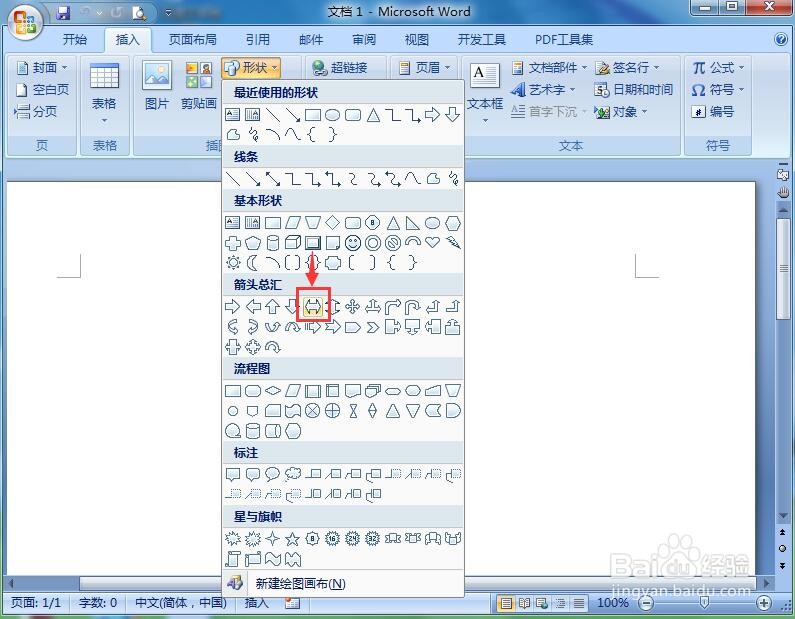
3、按下鼠标左键不放,拖动鼠标,画出一个左右箭头;
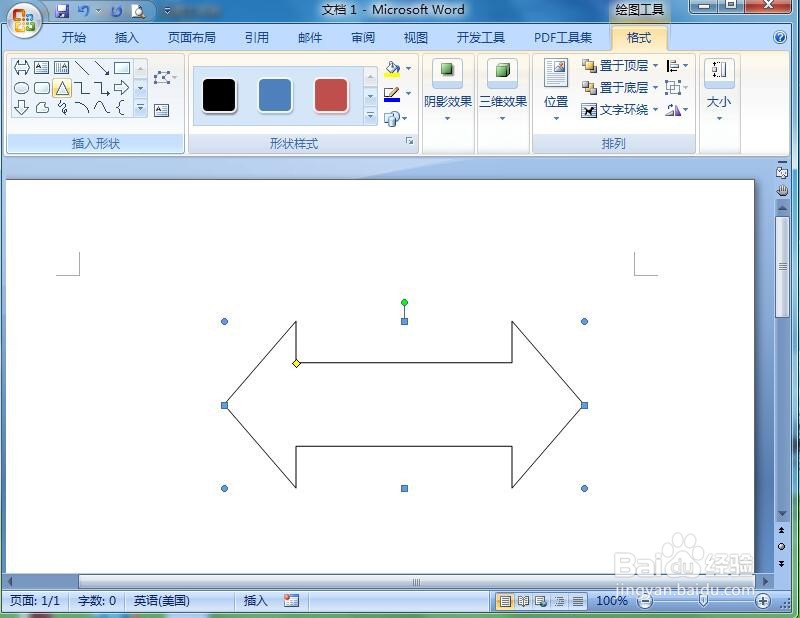
4、点击形状样式,选择蓝色渐变;
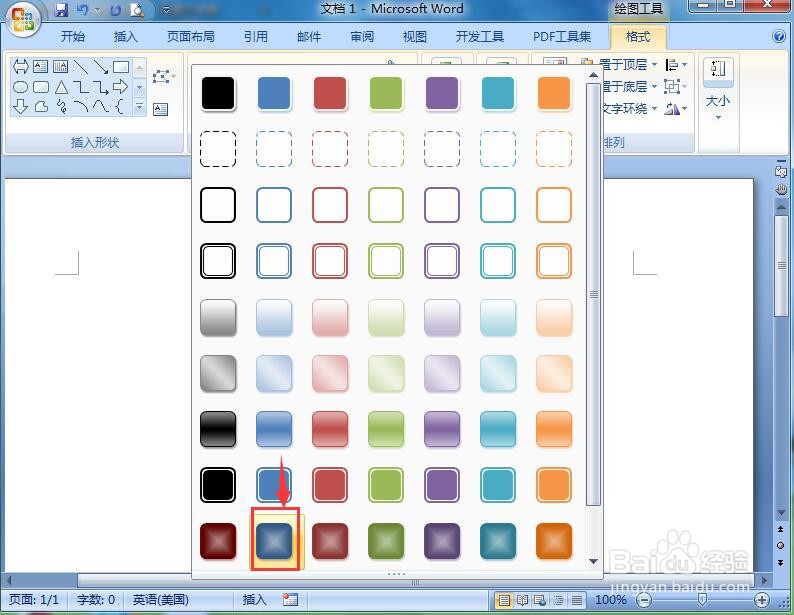
5、点击三维效果;
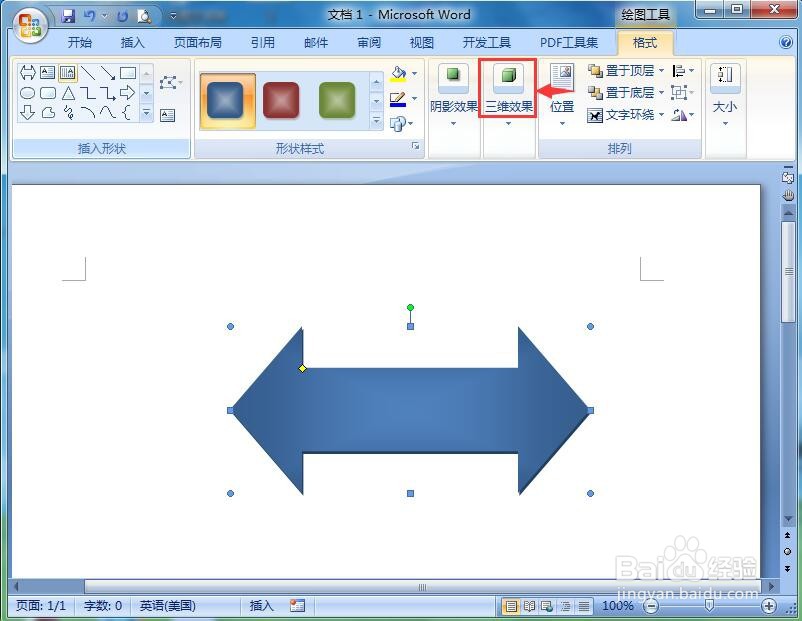
6、选择透视样式里的三维样式8;
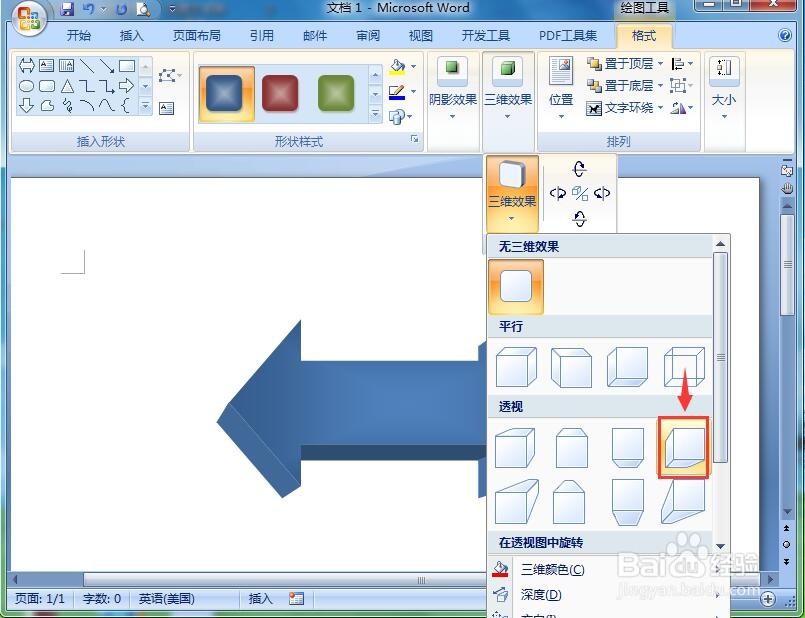
7、我们就在word中给左右箭头添加上了蓝色渐变和三维效果。
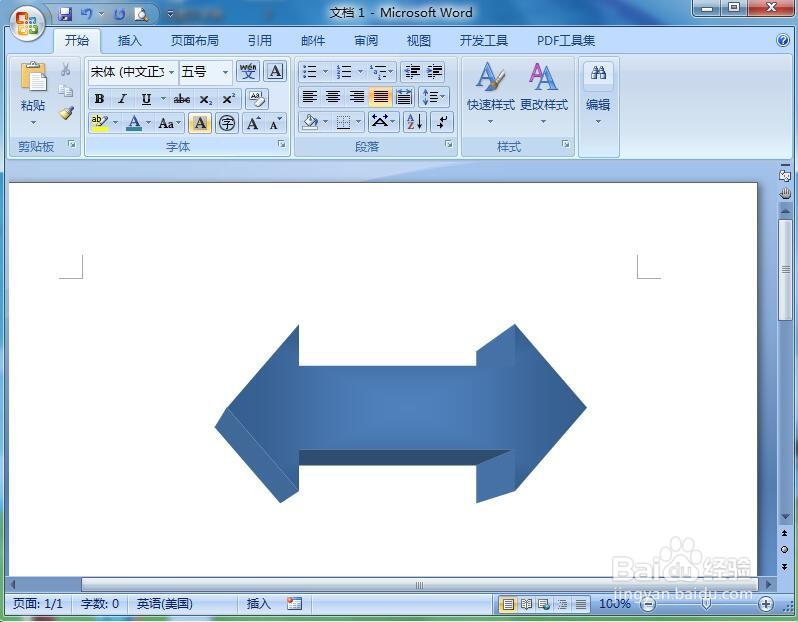
时间:2024-10-13 11:18:53
1、打开word,进入其空白页面中;
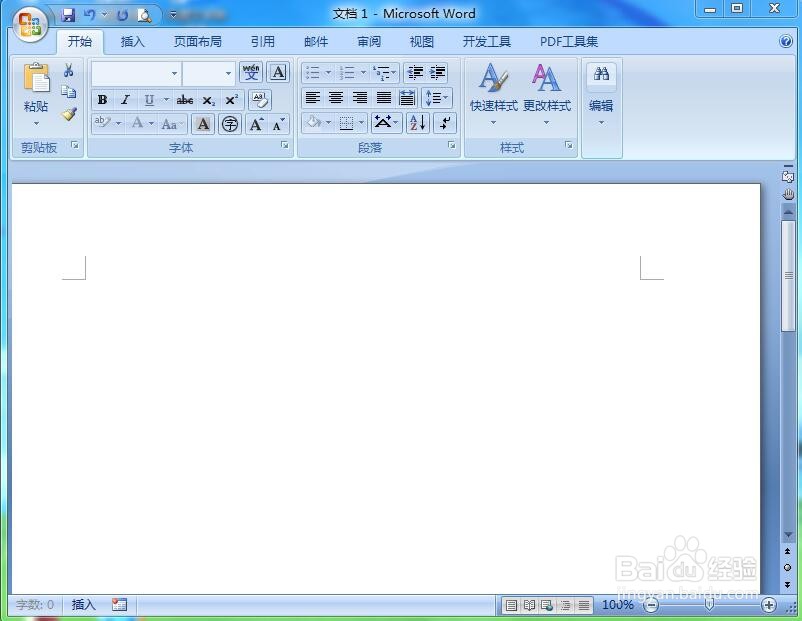
2、点击插入,选择形状工具中的左右箭头;
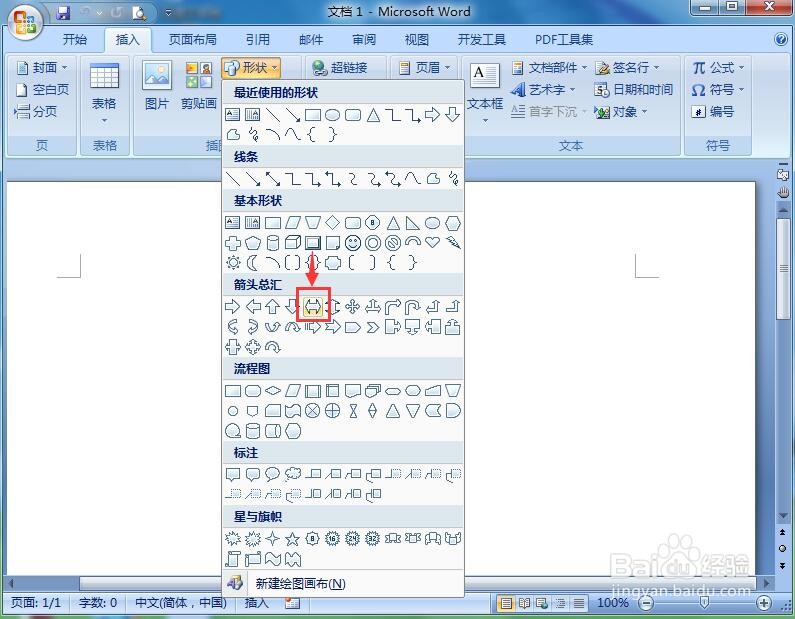
3、按下鼠标左键不放,拖动鼠标,画出一个左右箭头;
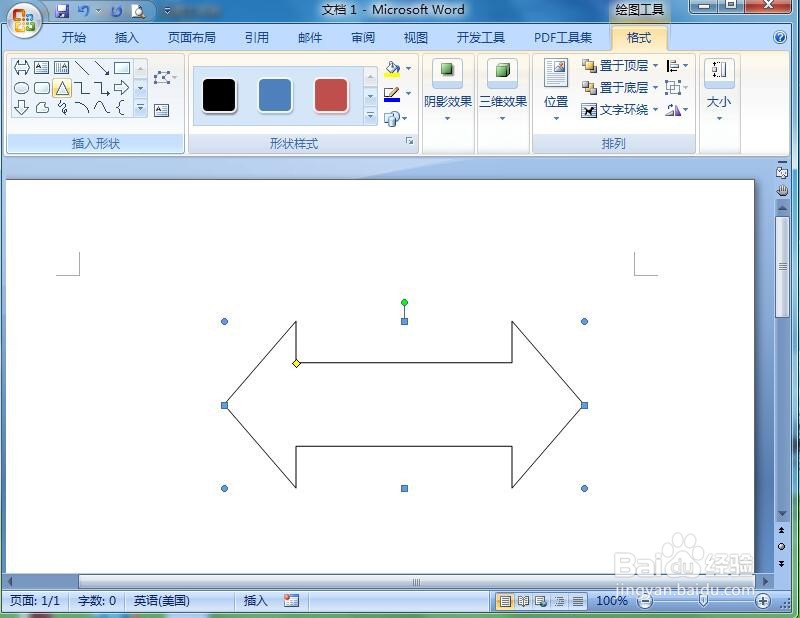
4、点击形状样式,选择蓝色渐变;
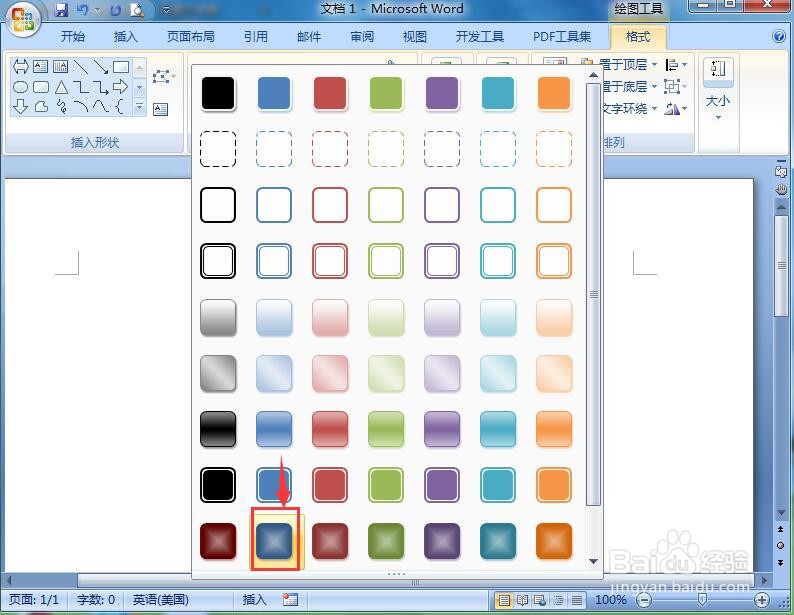
5、点击三维效果;
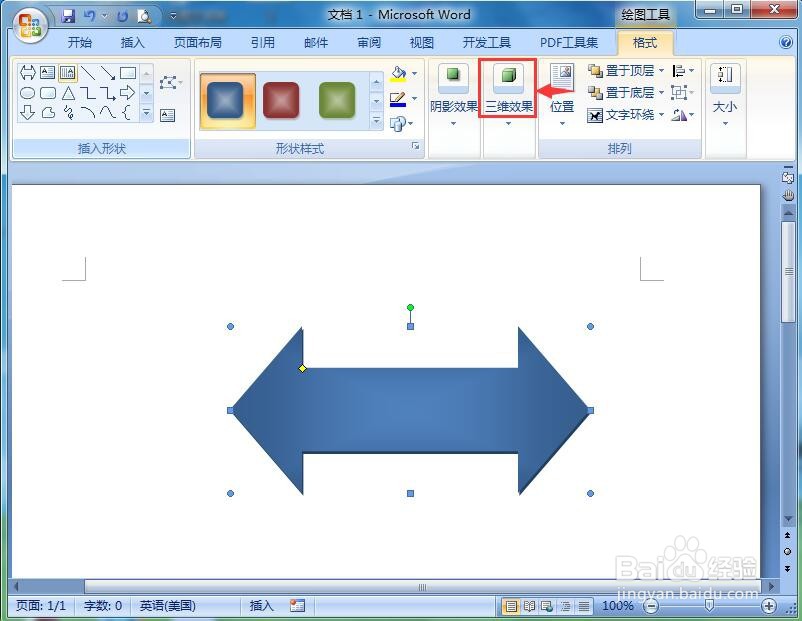
6、选择透视样式里的三维样式8;
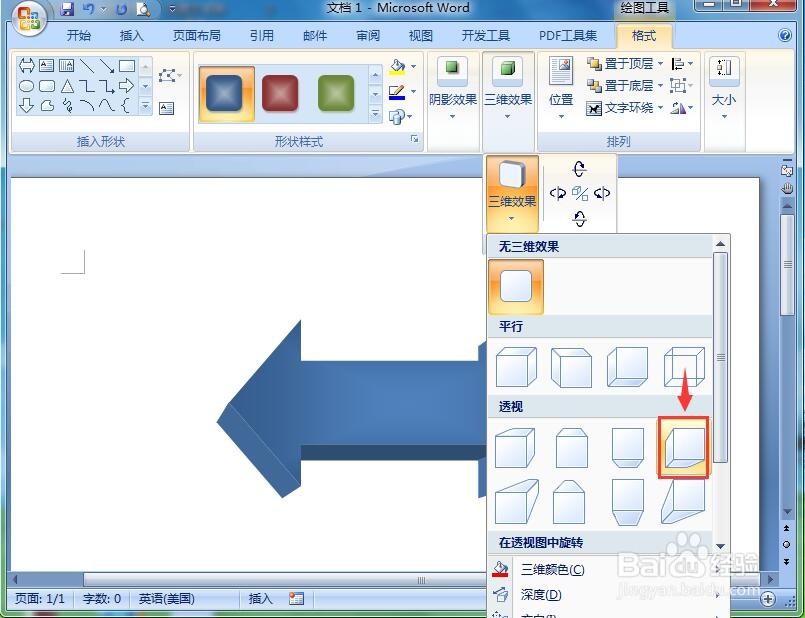
7、我们就在word中给左右箭头添加上了蓝色渐变和三维效果。